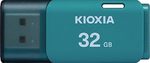パソコン内に作られたソフトフォルダの中のUserフォルダを見てみると、トップメニューから手操作で「Album」を選択した時に表示される日時の表示数字、曜日、アラーム、そして写真の代わりに今表示されているグラフィックデータのすべてのBMPファイルを見ることができる。
実際にユーザーのお好みの写真をAlbumで表示するには、お気に入りの任意の写真をフォトエディターなどのアプリを使って80×160ピクセルのBMPデータに変換する必要がある。そして、その各BMPデータのファイル名をA〜Fまでのアルファベット名に変更して、Userフォルダの既存のファイルに上書きすることで実現できる。
早速、D'ESIGN IPSをUSBケーブルでBMPデータの入ったパソコンに接続。DOWNLOADERアプリを起動し、今度はフォントではなくアプリのトップ行に記述されている”カスタマイズ画面”の部分をクリックする。パソコン内のA〜FのすべてのBMP画像はD'ESIGN IPS内のメモリーにダウンロード転送され直ぐに再起表示される。
写真表示のクオリティは高解像度のスマホと比べると80×160ピクセルしかないこともあり、至近距離でじっくりと眺めると粗は見えるが、普通の人間がある程度の距離で見る限りごく普通に綺麗に見える十分なクオリティだ。
ただ少し残念なのはDOWNLOADERアプリでUserフォルダ内の当初から入っているユーザーフォントもすべてD'ESIGN IPS側にダウンロードされてしまうので、今まで使っていたお気に入りの表示フォントもすべて自動的に変更されてしまうことだ。
いろいろ試してみたが今のところ、Userフォルダにあらかじめ入っているフォントではなく、DOWNLOADERのお気に入りのフォントと写真BMPの共存方法は見つかっていない。どうしてもUserフォルダのフォントが気に入らなければ、フリーのフォントエディターなどを使って、80×160ピクセルの「0〜9」「:」「‐」などのフォントを作成し、BMPファイルとして既定のファイル名で保存することで、きっと可能だろう。

この連載の記事
-
第858回
スマホ
USBケーブルの“正体”を暴くType-C結線チェッカーを衝動買い -
第857回
スマホ
全ポートType-C化に時代を感じつつ、CIOのUSB ACアダプタ「NovaPort TRIO II」を衝動買い -
第856回
スマホ
遊べる“ビジネス電子ペーパー”EZ Sign NFCを衝動買い -
第855回
スマホ
Galaxy Z Fold7用「両面アラミド繊維ケース」をやっぱりの衝動買い -
第854回
トピックス
それでも現金を持たざるを得ない現況で、ジッパー付きセキュリティポーチ靴下を衝動買い -
第853回
トピックス
3COINSのクリアワイヤレスキーボードが1000円に値下がりしたのでまた衝動買い -
第852回
トピックス
価格は優秀、剃りは凡庸 USB充電可なシャオミ製電動シェーバーを衝動買い -
第851回
トピックス
出張も旅行もこれ一台! 「クリップ型USB Type-C充電器+タップ」を衝動買い -
第850回
トピックス
年初にAndroid搭載のカラーE Ink端末「Bigme B751c」を衝動買いして9ヵ月使ってみた -
第849回
トピックス
理論派が作った“変態ピック”を半世紀ベーシストが衝動買い -
第848回
トピックス
“ケーブル紛失ゼロ”の未来系SSDケースを衝動買い - この連載の一覧へ